Oprette og redigere tabelrelationer af typen én til mange eller mange til én i Power Apps-portal
Power Apps-portal gør det nemt at oprette og redigere 1:N (en til mange) eller N:1 (mange til en)-relationer til Microsoft Dataverse.
På portalen kan du konfigurere de mest anvendte indstillinger, men visse indstillinger kan kun angives ved hjælp af løsningsoversigten. Arbejde med Avanceret søgningFlere oplysninger:
- Oprettelse og redigering af 1:N (en til mange) eller N:1 (mange til én)-relationer
- Oprette og redigere tabelrelationer af typen 1:N (en til mange) eller N:1 (mange til én) ved hjælp af løsningsoversigt.
Se tabelrelationer
- Fra Power Apps-portalen skal du vælge designtilstanden Modelbaseret eller Lærred.
- Vælg Tabeller, og vælg den tabel, der indeholder de relationer, du vil have vist. Hvis elementet ikke findes i sidepanelruden, skal du vælge ...Flere og derefter vælge det ønskede element.
- Når du har valgt området Relationer, kan du vælge følgende visninger:
| Vis | Beskrivelse |
|---|---|
| Alle | Viser alle relationer for tabellen |
| Brugerdefineret | Viser kun brugerdefinerede relationer for tabellen |
| Standard | Viser kun standardrelationerne for tabellen |
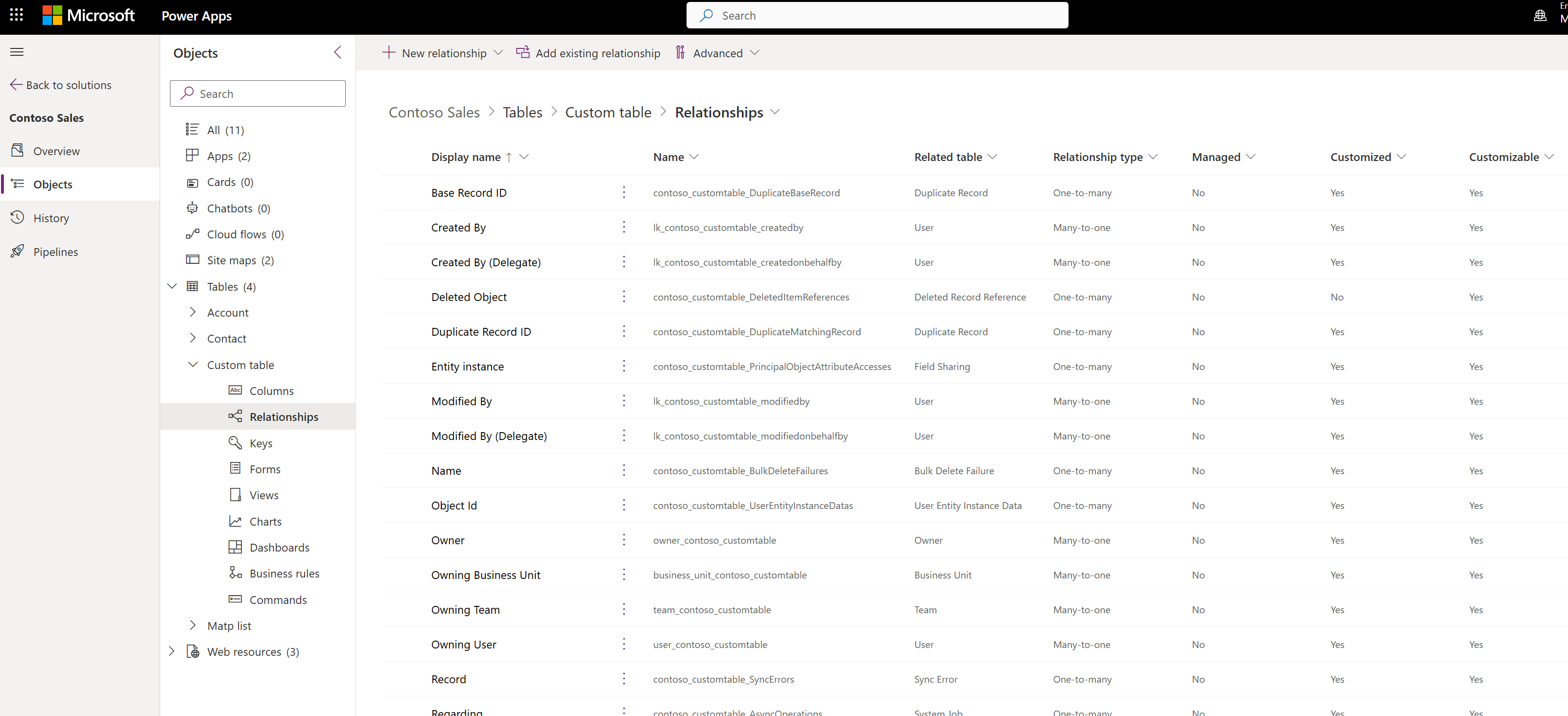
Oprette relationer
Mens tabelrelationerne vises, skal du på kommandolinjen vælge Tilføj relation og vælge enten Mange til en eller Mange til mange.
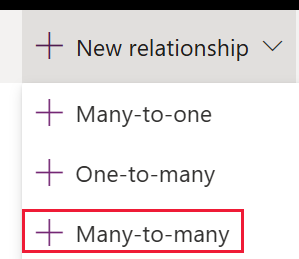
Bemærk
Du kan finde oplysninger om Mange-til-mange-relationer under Oprette N:N-relationer (mange-til-mange)
Vigtigt
Portalen bruger en anden terminologi end løsningsoversigten. Løsningsoversigtens Primær tabel er den Aktuelle tabel på portalen.
Afhængigt af dit valg kan du se enten:
| Skriv | Panel |
|---|---|
| Mange til én | 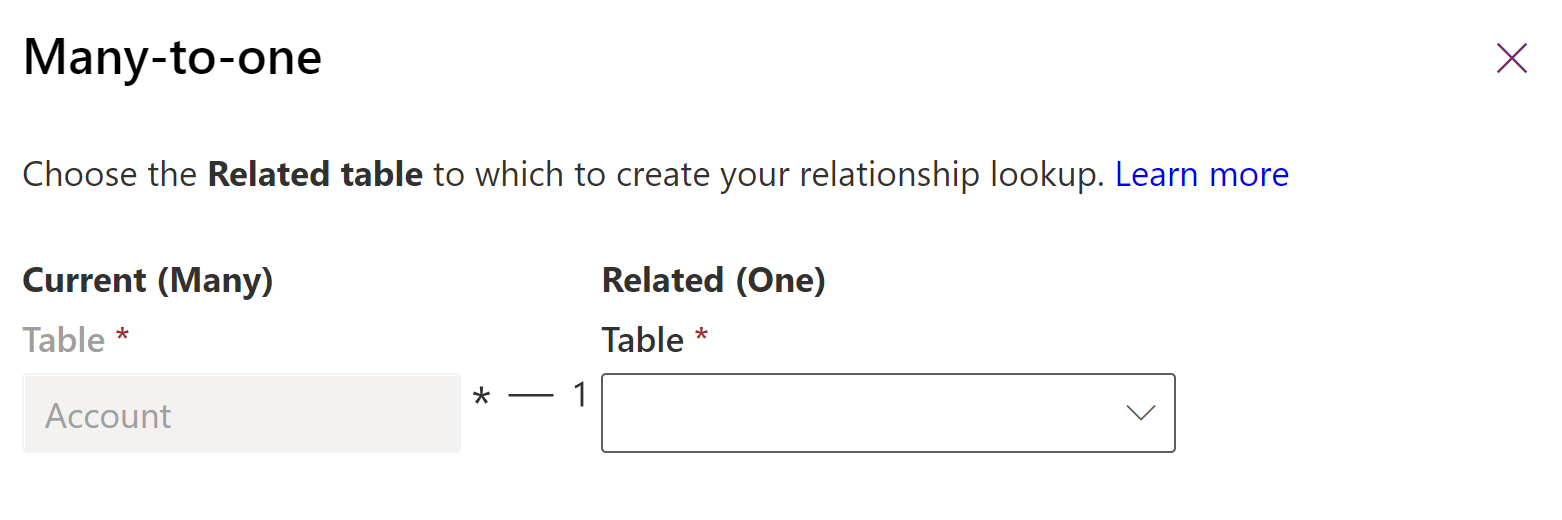 |
| Én til mange | 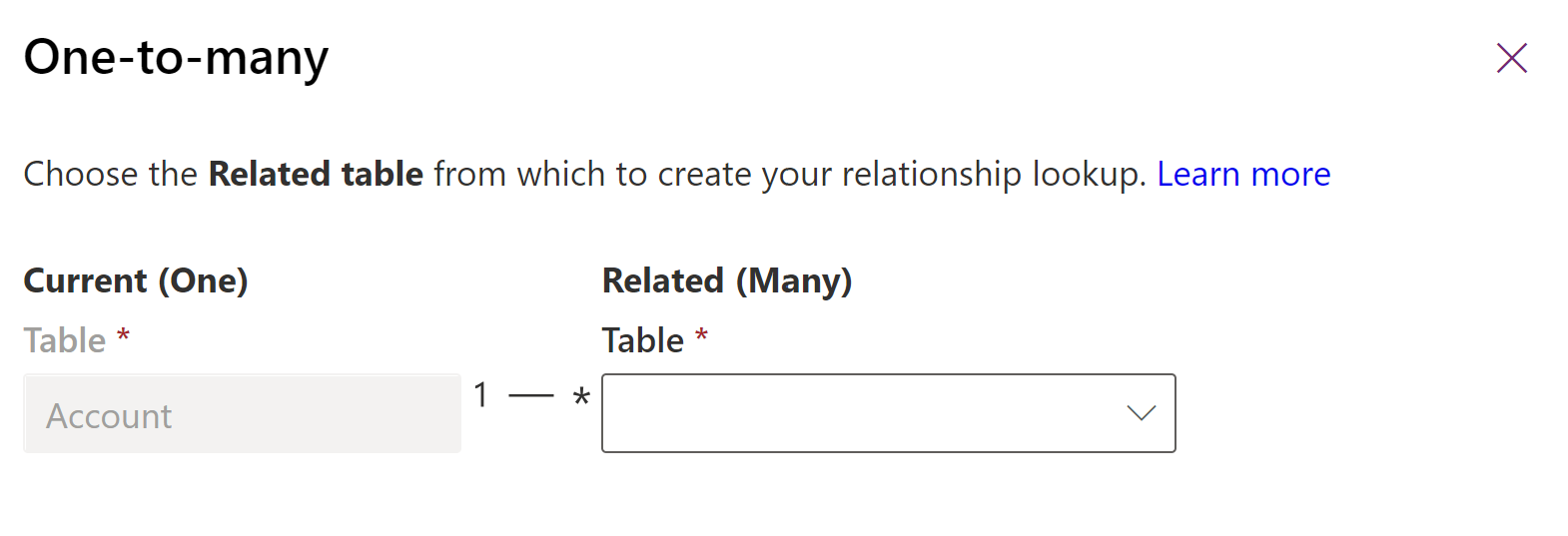 |
Vælg den relaterede tabel for den relation, som du vil oprette mellem de to tabeller.
Bemærk
Uanset hvad du vælger, oprettes der en opslagskolonne i den aktuelle tabel.
Når du har valgt tabellen, kan du redigere oplysningerne om relationen. I dette eksempel kan flere kontakttabelrækker knyttes til et enkelt firma.
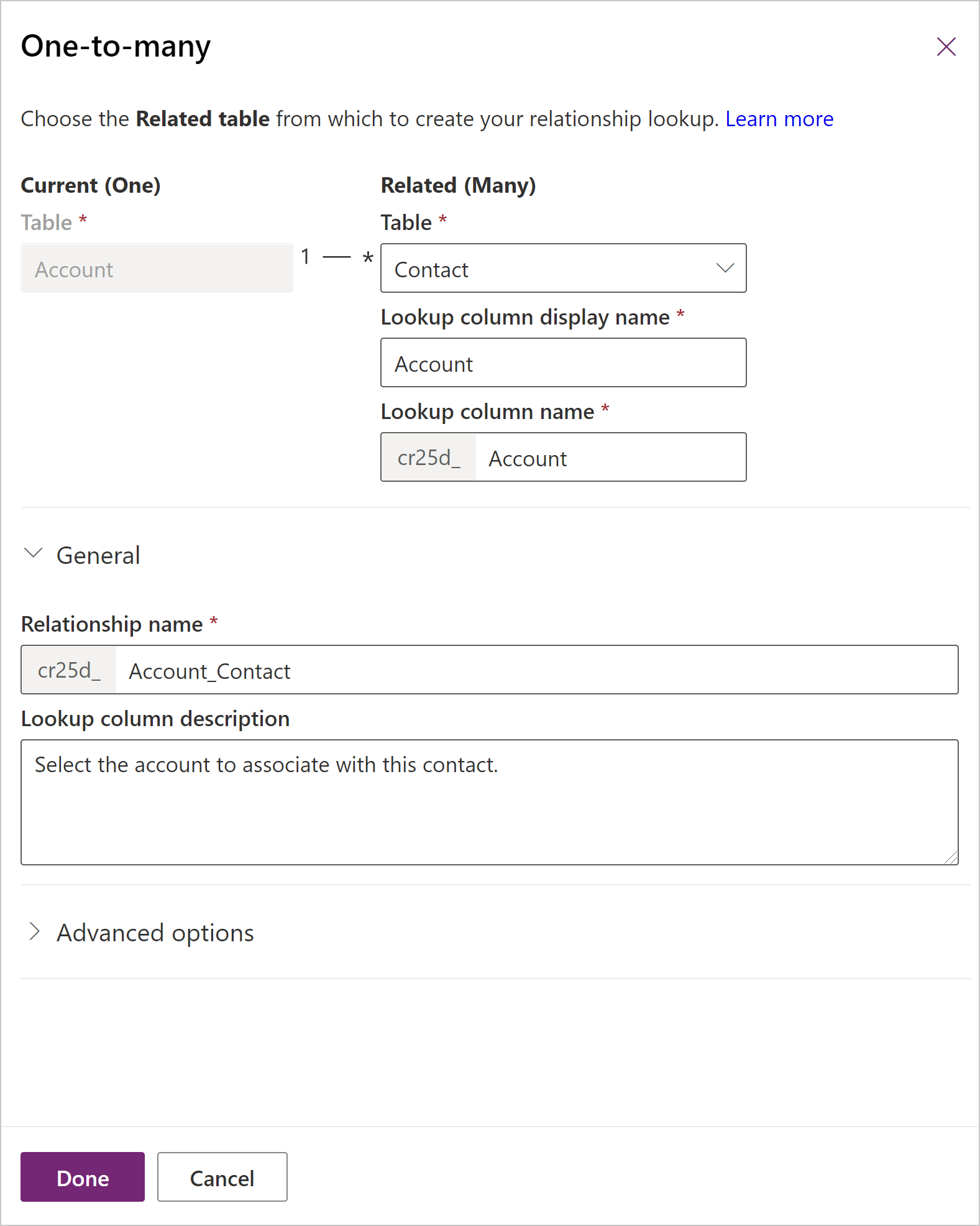
Du kan redigere de angivne standardværdier, før du gemmer. Vælg Flere indstillinger for at få vist værdierne Navn på relation og Beskrivelse af opslagskolonne.
| Felt | Beskrivelse |
|---|---|
| Opslagskolonnens visningsnavn | Den oversættelige tekst for opslagskolonnen, der oprettes i den relaterede tabel. Dette kan redigeres senere. |
| Opslagskolonnens navn | Navnet på den opslagskolonne, der oprettes i den relaterede tabel. |
| Navn på relation | Navnet på den relation, der oprettes. |
| Beskrivelse af opslagskolonne | Beskrivelsen af opslagskolonnen. I modelbaserede apps vises dette som et værktøjstip, når brugerne peger med musen på kolonnen. Dette kan redigeres senere. |
Du kan fortsætte med at redigere tabellen. Vælg Gem tabel for at oprette den relation, du har konfigureret.
Redigere relationer
Mens tabelrelationer vises, skal du markere den relation, du vil redigere.
Bemærk
Alle relationer kan ses i den primære tabel eller den relaterede tabel som en Mange-til-en- eller En-til-mange-relation. Relationen kan redigeres på begge steder, og det er den samme relation.
Udgiveren af en administreret løsning kan forhindre visse tilpasninger af relationer, der er en del af deres løsning.
De eneste kolonner, du kan redigere, er Vist navn for opslagskolonne og Beskrivelse af opslagskolonne. Disse kan også redigeres i egenskaberne for opslagskolonnen i den relaterede tabel. Flere oplysninger: Redigere en kolonne
Slette relationer
Mens tabelrelationer vises, skal du markere den relation, du vil slette.
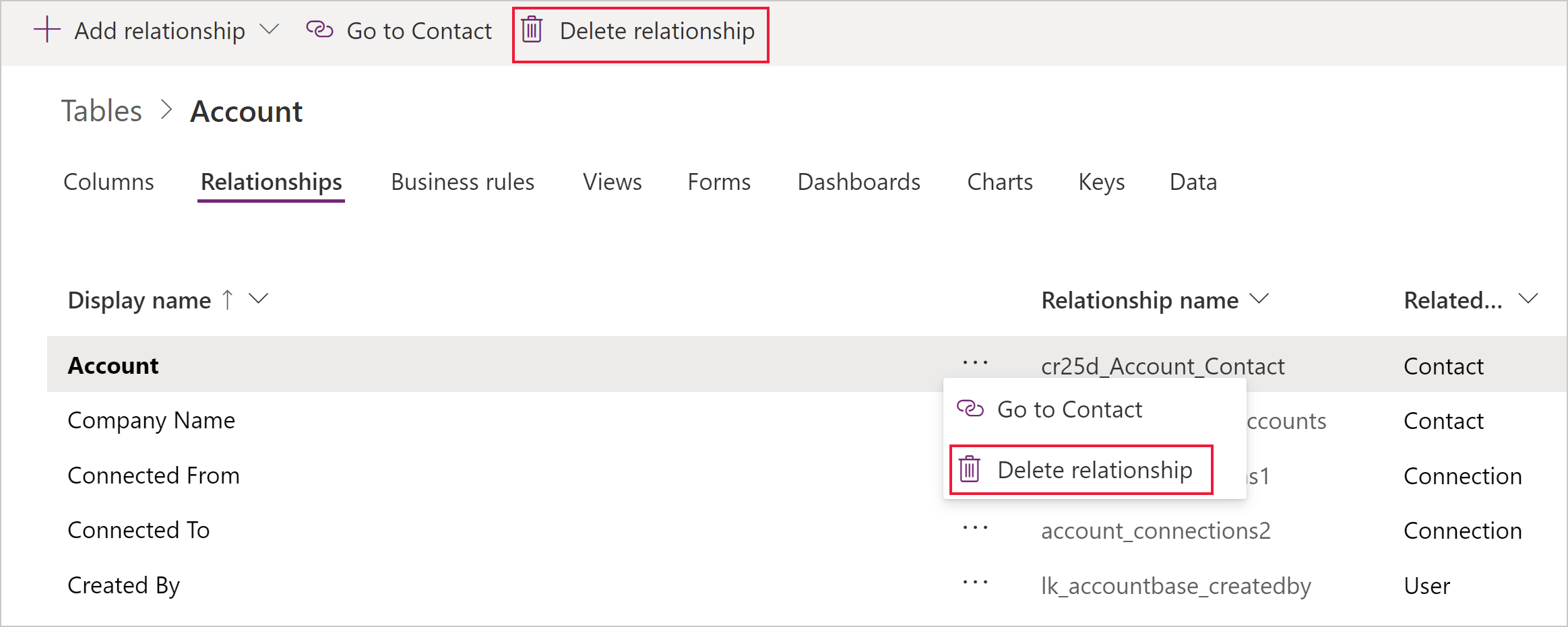
Du kan bruge kommandoen Slet relation fra kommandolinjen eller i genvejsmenuen for rækken, når du klikker på ellipseknappen (...).
Når du sletter relationen, slettes opslagskolonnen i den relaterede tabel.
Bemærk
Du kan ikke slette en relation, der har afhængigheder. F.eks. hvis du har tilføjet opslagskolonnen i en formular for den relaterede tabel, skal du fjerne kolonnen fra formularen, før du sletter relationen.
Se også
Oprette og redigere relationer mellem tabeller
Oprettelse og redigering af 1:N (en til mange) eller N:1 (mange til én)-relationer
Oprette og redigere tabelrelationer af typen 1:N (en til mange) eller N:1 (mange til én) ved hjælp af løsningsoversigt
Redigere en kolonne
Bemærk
Kan du fortælle os om dine sprogpræferencer for dokumentation? Tag en kort undersøgelse. (bemærk, at denne undersøgelse er på engelsk)
Undersøgelsen tager ca. syv minutter. Der indsamles ingen personlige data (erklæring om beskyttelse af personlige oplysninger).